Afficher les enregistrements d’appels et les transcriptions
Si votre administrateur a activé l’option d’affichage des enregistrements et des transcriptions des appels, lorsque les conversations entre les agents et les clients se terminent, les superviseurs et les agents peuvent afficher les enregistrements et les transcriptions de ces conversations, lire les enregistrements et afficher l’analyse des sentiments et d’autres analyses liées aux conversations.
Note
De nombreux pays et États ont des lois et des réglementations qui s’appliquent à l’enregistrement des appels vocaux et vidéo sur le réseau téléphonique public commuté (PSTN), et peuvent exiger que les utilisateurs consentent d’abord à l’enregistrement de leurs communications. Il est de votre responsabilité d’utiliser les capacités d’enregistrement des appels conformément à la loi. Avant d’utiliser les fonctions d’enregistrement d’appels, vous devez obtenir le consentement des parties pour les communications enregistrées d’une manière conforme à toutes les lois applicables pour chaque participant.
Introduction
En tant qu’agent, vous pouvez accéder aux enregistrements et aux transcriptions des appels terminés en accédant à la conversation fermée de l’une des manières suivantes :
- Si le sélecteur de formulaire est disponible, sur votre fenêtre de session, sélectionnez le bouton déroulant pour Conversation active et sélectionnez Conversation fermée.
- Sélectionnez le nom du contact, puis dans la section Chronologie, placez le curseur sur la conversation fermée que vous souhaitez afficher, puis sélectionnez l’icône Ouvrir l’enregistrement.
Note
Les utilisateurs avec le rôle d’administrateur système peuvent accéder aux conversations gérées par d’autres agents.
Afficher les contrôles d’enregistrement et de transcription
L’onglet Détails du Conversation - Formulaire de conversation affiche les détails de l’enregistrement de l’appel.
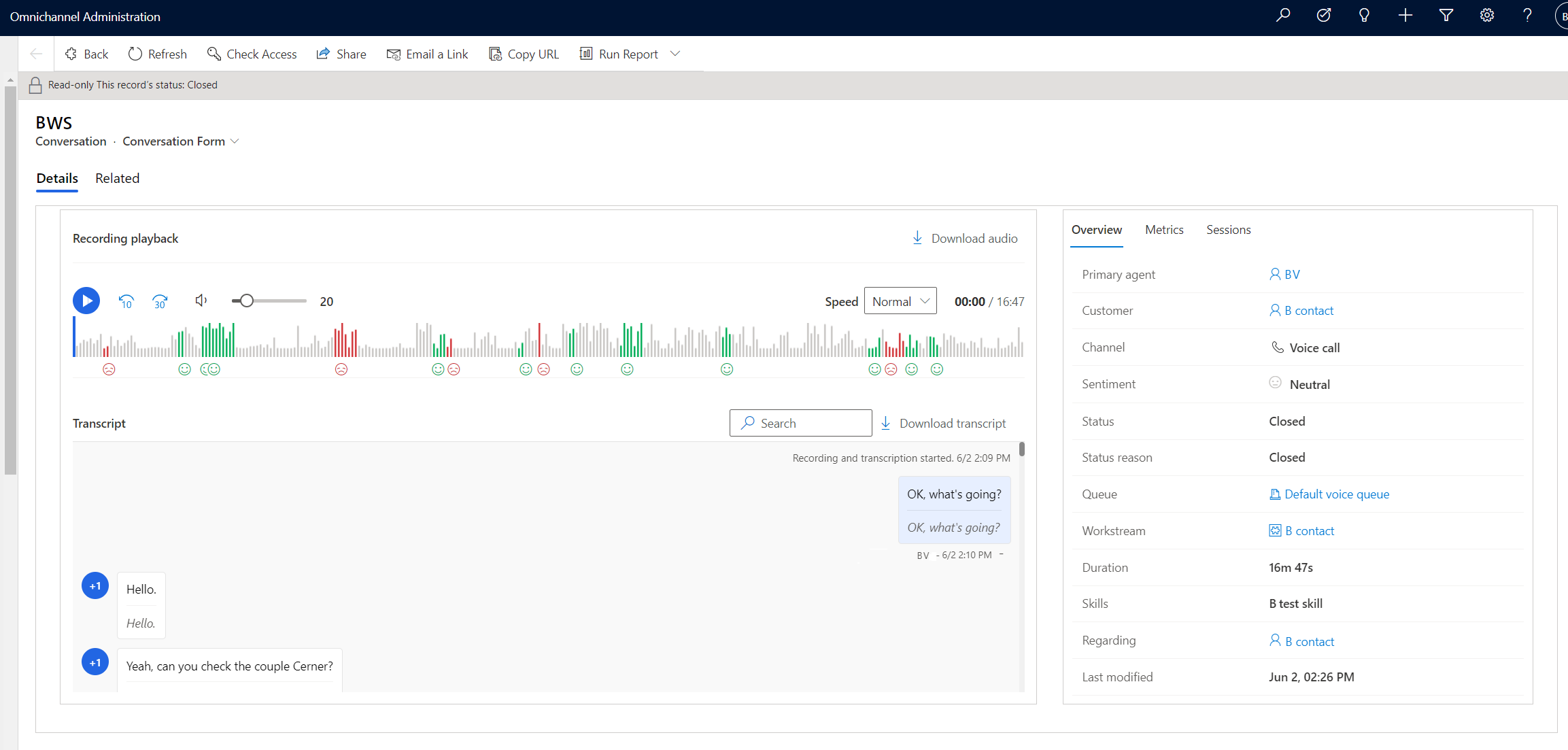
Lecture de l’enregistrement
- Lire : sélectionnez le bouton pour écouter l’audio de la conversation.
- Rembobiner ou Avance rapide : sélectionnez les boutons pour revenir en arrière par incréments de 10 secondes ou avancer rapidement par incréments de 30 secondes.
- Volume : déplacez le curseur pour régler le volume au niveau souhaité.
- Télécharger le son : téléchargez un fichier audio .mp4 de la conversation complète.
- Vitesse : dans le menu déroulant, sélectionnez la vitesse de lecture de la conversation, qu’elle soit plus lente ou plus rapide. Normal est la valeur par défaut et correspond à la vitesse à laquelle la conversation a été enregistrée.
- Barre de défilement de conversation : déplacez la barre de défilement à n’importe quel point de la conversation ou écoutez-la du début à la fin. Lorsque vous sélectionnez un emplacement dans la visualisation de l’enregistrement, la transcription se déplace également au même endroit dans la conversation.
- Sentiment : les couleurs et les emojis vous aident à analyser rapidement le sentiment de la conversation. Le vert indique un sentiment positif, le rouge indique un sentiment négatif et le gris indique un sentiment neutre.
Transcription
Rechercher : saisissez des mots-clés dans le champ de recherche pour localiser les sections de conversation souhaitées.
Télécharger la transcription : ouvrez un fichier HTML de la transcription de la conversation dans votre navigateur.
Note
Les images intégrées et le rendu des vidéos ne sont pas pris en charge dans les transcriptions téléchargées.
La section Vue d’ensemble du formulaire de conversation affiche les détails suivants :
- Agent principal : nom de l’agent qui a effectué l’appel.
- Client : nom du client avec lequel l’appel était avec.
- Canal : type de communication effectuée.
- Sentiment : sentiment moyen de l’appel.
- Statut : état actuel de la communication.
- Raison du statut : raison du statut de l’appel.
- File d’attente : file d’attente dans laquelle l’appel a été effectué.
- Flux de travail : flux de travail dans lequel l’appel a été effectué.
- Durée : durée totale de l’appel, du début à la fin.
- Compétences : liste des compétences de l’agent.
- Concernant : lien canonique vers l’enregistrement de client.
- Dernière modification : date et heure de la dernière modification de l’appel.
L’onglet Mesure du formulaire de conversation affiche les détails suivants :
- Vitesse d’élocution : vitesse à laquelle les participants ont conversé pendant l’appel.
- Ratio conversation/écoute : rapport du temps de parole de l’agent par rapport à son temps d’écoute du client.
- Pause moyenne : durée moyenne pendant laquelle la conversation a été interrompue.
- Monologue client le plus long : temps de parole le plus long du client lors de la conversation.
- Changements par conversation : nombre de fois où la conversation est passée de l’agent au client, et vice versa.
L’onglet Sessions affiche des détails sur le nombre d’appels vocaux entre l’agent et le client, ainsi que la durée, la date et l’heure de la conversation.
Voir aussi
Expérience d’agent des appels vocaux et tableau de bord de l’agent
Appeler un client
Afficher et comprendre la page de résumé des appels dans l’application Centre des ventes